App di Wix: aggiungere e configurare l'app Feed di Instagram
10 min
In questo articolo:
- Passaggio 1 | Aggiungi l'app Feed di Instagram al tuo sito
- Passaggio 2 | Collega il tuo account
- Passaggio 2 | Personalizza gli elementi mostrati
- Passaggio 4 | Personalizza il layout
- Passaggio 5 | Personalizza il design
- FAQ
L'app Feed di Instagram di Wix ti consente di mostrare i tuoi ultimi post di Instagram in un feed personalizzabile e visivamente accattivante, aiutandoti ad aumentare il coinvolgimento del pubblico e a tenere aggiornato il tuo sito con contenuti dinamici.
Che tu stia mostrando il tuo brand, promuovendo prodotti o condividendo i tuoi ultimi aggiornamenti, l'app Feed di Instagram ti aiuta a collegare la tua presenza sui social media al tuo sito, creando un'esperienza più interattiva e coinvolgente per i visitatori.
Importante:
A partire dal 4 dicembre 2024, Instagram richiede un account Creator o Business per poter continuare a utilizzare l'app Feed di Instagram sul tuo sito. Per modificare il tuo account, devi ricollegare il tuo account nell'Editor. Vai direttamente al passaggio 2 di questo articolo per scoprire come ricollegare il tuo account esistente.
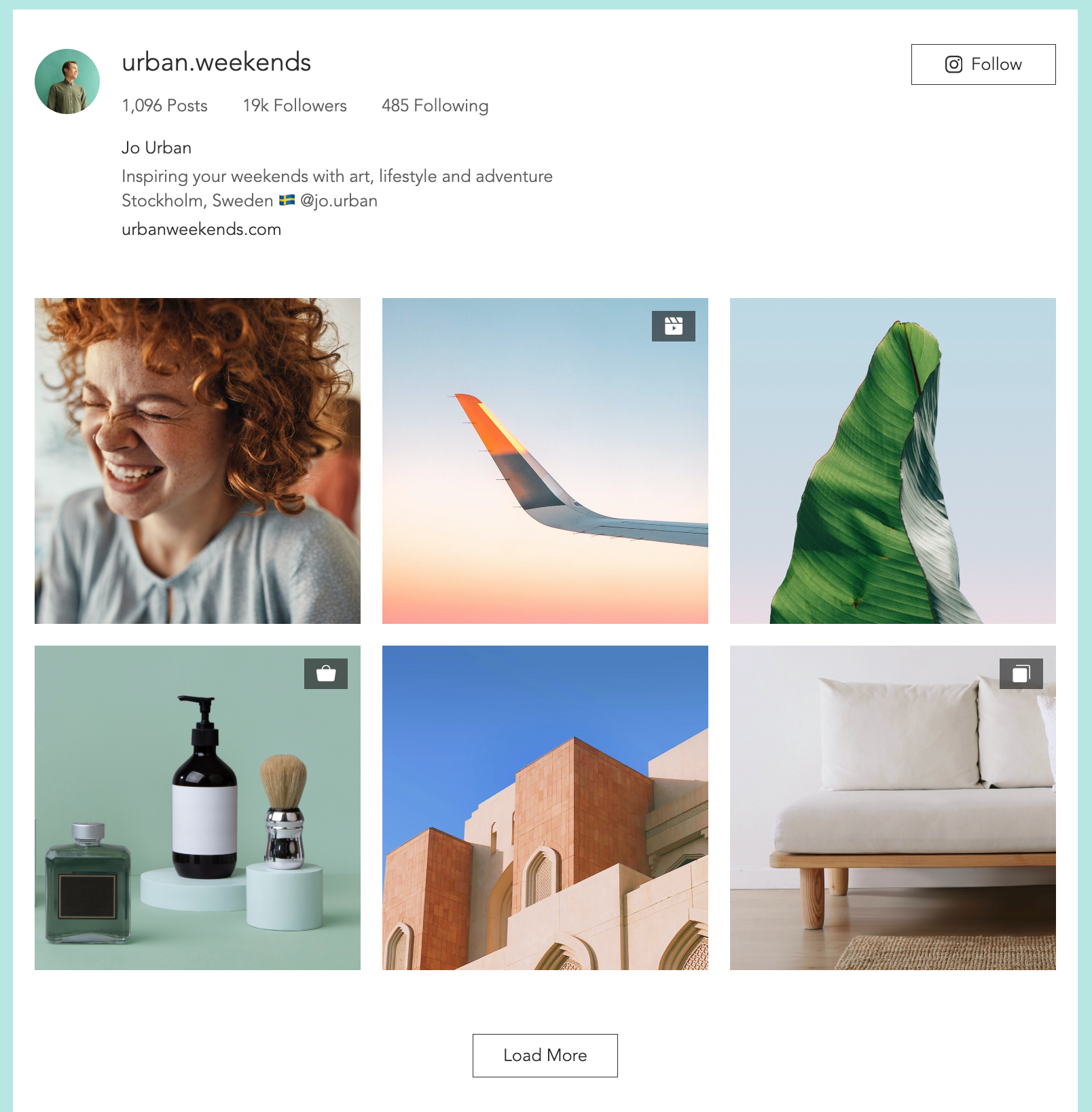
Nota:
Ad agosto 2024, Wix ha lanciato una versione aggiornata dell'app Feed di Instagram. Se stai utilizzando la versione precedente e vuoi esplorare le nuove funzionalità, puoi facilmente passare alla nuova app Feed di Instagram.
Passaggio 1 | Aggiungi l'app Feed di Instagram al tuo sito
Per cominciare, aggiungi l'app al sito. Puoi farlo direttamente da Wix App Market.
Editor Wix
Editor Studio
- Vai al tuo Editor
- Clicca su Aggiungi app
 sul lato sinistro dell'Editor
sul lato sinistro dell'Editor - Cerca l'app Feed di Instagram (Instagram Feed) nella barra di ricerca
- Clicca su Aggiungi al sito
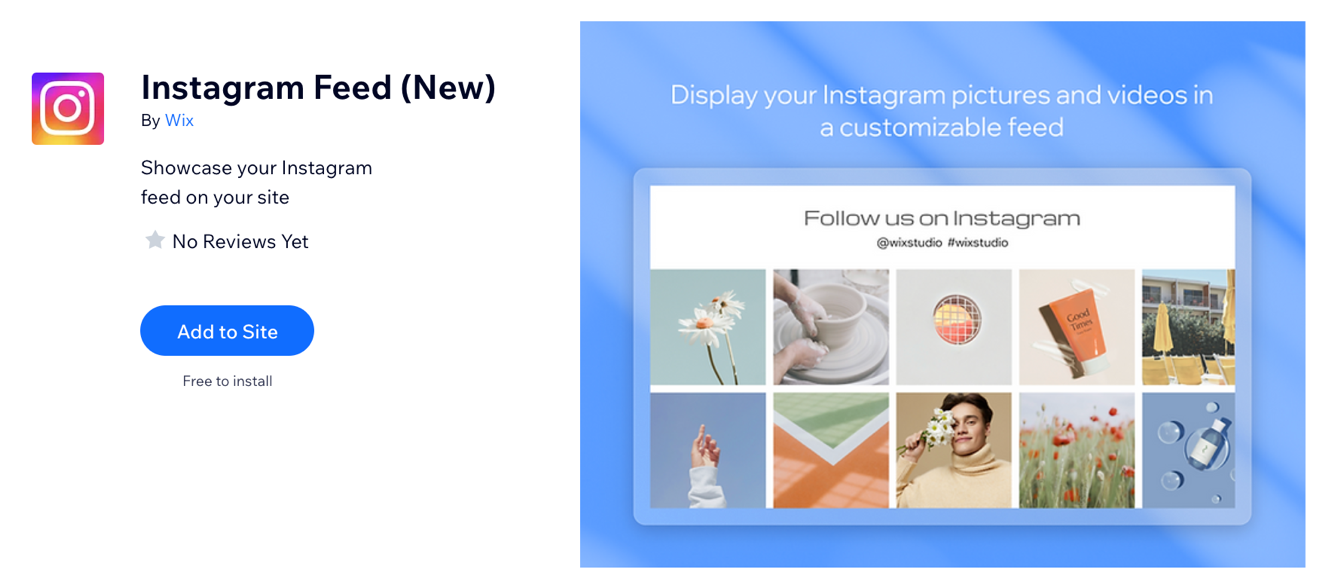
Nota:
Se il pop-up di accesso di Instagram non si apre, prova a disattivare il blocco pop-up o ad aggiornare la versione del tuo browser.
Passaggio 2 | Collega il tuo account
Dopo aver aggiunto l'app al tuo sito, puoi collegare il tuo account. Se hai già l'ultima app Feed di Instagram sul tuo sito, puoi seguire questo passaggio per ricollegare il tuo account.
Editor Wix
Editor Studio
- Clicca sull'app nel tuo Editor
- Clicca su Impostazioni account
- Clicca su Collega
- Clicca su Cambia
- Seleziona il profilo che ti descrive:
- Creator: l'ideale per un singolo personaggio pubblico, produttore di contenuti, artista o influencer
- Azienda: ideale per rivenditori, aziende locali, brand, organizzazioni e provider di servizi
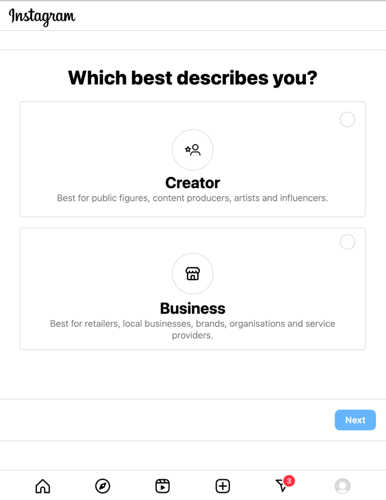
- Clicca su Avanti
- Controlla le funzionalità del profilo scelto e clicca su Avanti
- Seleziona una categoria che descrive meglio le tue attività
- (Facoltativo) Seleziona la casella di spunta Mostra la categoria sul profilo in alto per mostrare la categoria sul tuo profilo
- Clicca su Fine
- Clicca su Continua nel pop-up
- Inserisci le tue informazioni di contatto nei campi forniti
- (Facoltativo) Seleziona la casella di spunta Mostra le info di contatto sul tuo profilo per mostrare le tue informazioni di contatto sul tuo profilo
- Clicca su Salva
- Clicca su Done (Fatto)
Passaggio 2 | Personalizza gli elementi mostrati
Puoi personalizzare l'app mostrando o nascondendo elementi specifici in base alle tue preferenze. Ad esempio, puoi mostrare tutti i contenuti disponibili o nascondere determinati dettagli, come il tuo nome utente, semplicemente selezionando o deselezionando le caselle appropriate nelle impostazioni.
Editor Wix
Editor Studio
- Clicca sull'app Feed di Instagram nel tuo Editor
- Clicca sull'icona Elementi

- Seleziona o deseleziona le caselle di spunta pertinenti
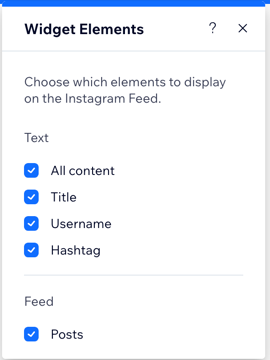
Nota:
Selezionando la casella di spunta "Tutti i contenuti" vengono mostrati tutti i contenuti disponibili, compresi il titolo, il nome utente, gli hashtag e i post, anche se non sono selezionati.
Passaggio 4 | Personalizza il layout
In questa sezione puoi personalizzare due elementi: il layout del testo e il layout del feed.
Per il layout del testo, puoi scegliere di mostrare il testo su una riga singola o su più righe. Puoi anche modificare l'allineamento del testo e impostarlo a sinistra, al centro o a destra. Il layout del feed ti consente di regolare il livello di spaziatura interna attorno al feed.
Editor Wix
Editor Studio
- Clicca sull'app Feed di Instagram nel tuo Editor
- Clicca sull'icona Layout

- Scegli un layout: Riga singola o Più righe
- Imposta l'allineamento A sinistra, Al centro o A destra
- Trascina il cursore Spaziatura interna in alto e in basso per modificare la spaziatura interna tra i testi
- Trascina il cursore Spaziatura interna laterale per modificare la spaziatura interna laterale del testo
- Sotto Feed: trascina il cursore Spaziatura interna laterale per modificare la spaziatura interna su ciascun lato del feed
- Abilita o disabilita l'interruttore Set images to show (Imposta immagini da mostrare) per mostrare o nascondere le immagini nel feed
Passaggio 5 | Personalizza il design
Innanzitutto, scegli un'opzione di design predefinita che ti piace di più. Una volta trovato un preset che ti piace, vai a Design per personalizzare ulteriormente il preset.
Editor Wix
Editor Studio
- Clicca sull'app Feed di Instagram nel tuo Editor
- Clicca sull'icona Preset
 e scegli il preset che ti piace di più
e scegli il preset che ti piace di più - Clicca sull'icona Design

- Scegli cosa personalizzare:
- Sfondo del widget:
- Colore e opacità: imposta il colore e l'opacità dello sfondo dell'app. Scegli se aggiungere un effetto vetro allo sfondo dell'app
- Bordo: modifica il colore, la larghezza e la spaziatura del bordo della cornice per far risaltare l'immagine
- Angoli: smussa gli angoli per rendere la cornice dell'immagine più arrotondata
- Ombra: aggiungi un'ombra all'immagine per dare un effetto 3D. Puoi personalizzare diverse caratteristiche dell'ombra per renderla più o meno drammatica
- Contenitore del testo:
- Colore e opacità: imposta il colore e l'opacità dello sfondo dell'app
- Bordo: modifica il colore, la larghezza e la spaziatura del bordo della cornice per far risaltare l'immagine
- Angoli: smussa gli angoli per rendere la cornice dell'immagine più arrotondata
- Ombra: aggiungi un'ombra all'immagine per dare un effetto 3D. Puoi personalizzare diverse caratteristiche dell'ombra per renderla più o meno drammatica
- Sfondo del widget:
FAQ
Clicca su una domanda qui sotto per saperne di più su come aggiungere e configurare l'app Feed di Instagram.
Dato che ci sono due versioni dell'app Feed di Instagram, come faccio a capire quella che ho io?
Cosa succederà alla vecchia app?
Posso collegare più account all'app Feed di Instagram?
Come posso risolvere un errore "Parametri della richiesta non validi"?


